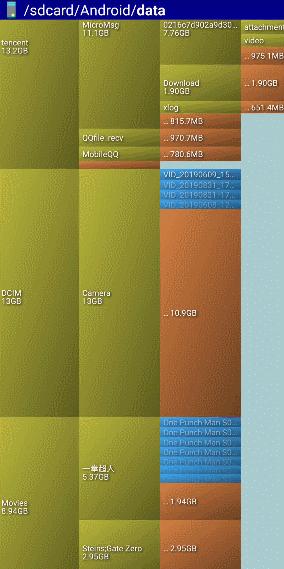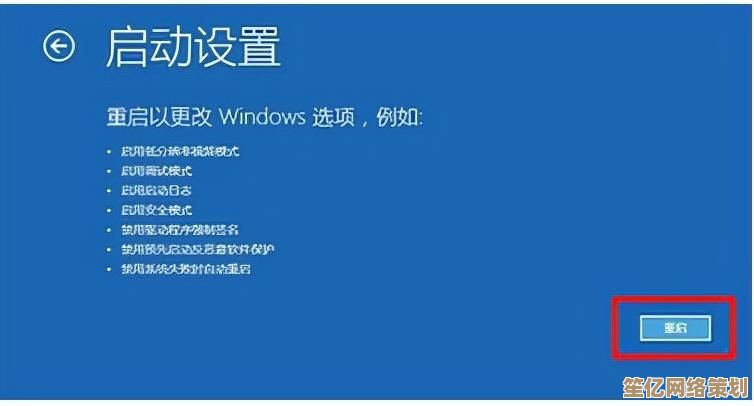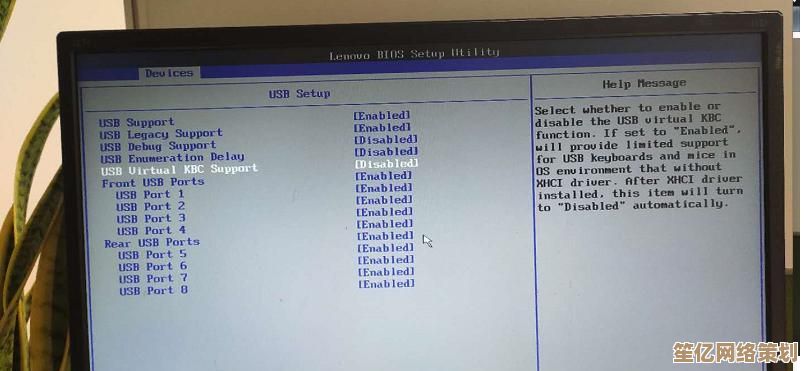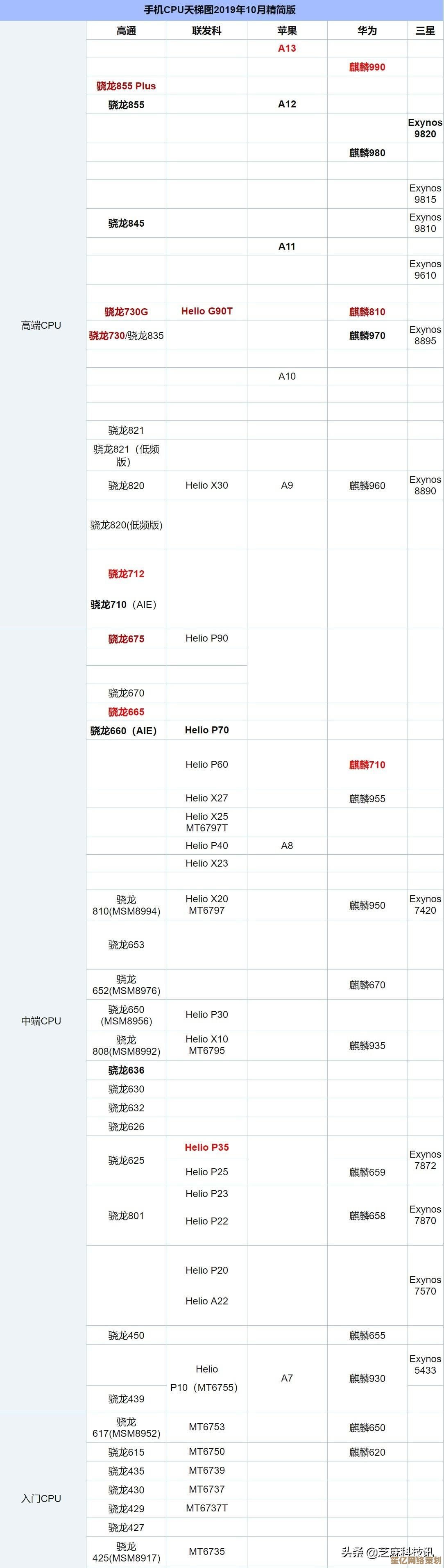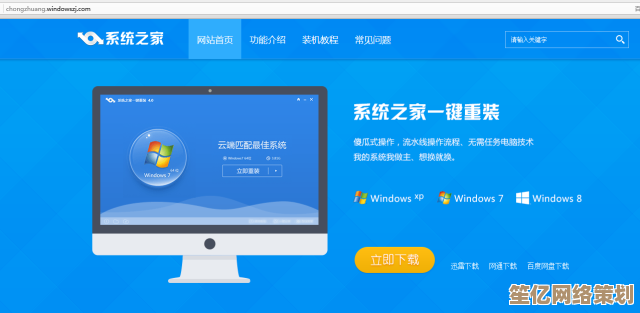轻松学会用隔空投送在苹果设备间快速共享文件
- 问答
- 2025-09-17 17:00:28
- 1
📱✨ 轻松学会用隔空投送在苹果设备间快速共享文件 ✨📱
还在为传文件发愁?苹果的「隔空投送」(AirDrop)功能让你秒传照片、视频、文档!无需流量,速度快,操作简单!跟着这篇指南,3分钟成为AirDrop高手!
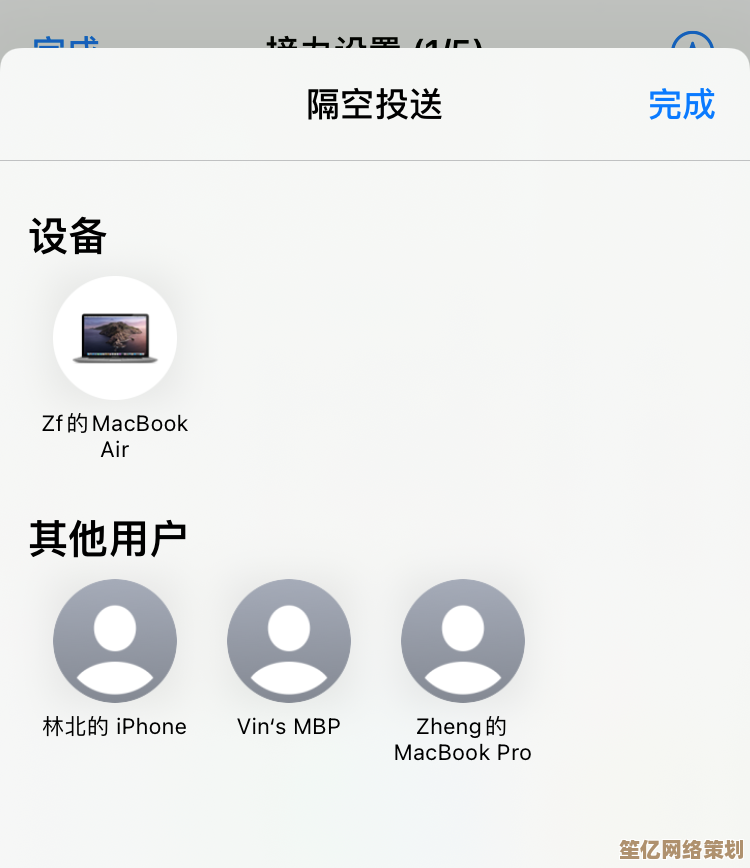
🔍 什么是隔空投送?
隔空投送(AirDrop)是苹果设备之间的无线传输技术,利用蓝牙和Wi-Fi直连,无需网络即可快速共享文件,支持iPhone、iPad、Mac和Apple Watch。
✅ 优点:
- ⚡ 超快速度(比蓝牙快10倍以上)
- 🔒 加密传输(安全不泄露)
- 🌐 无需流量(不消耗移动数据或Wi-Fi)
📱 如何开启隔空投送?
在iPhone/iPad上
- 打开 控制中心(从屏幕右上角下滑或底部上滑)。
- 长按 网络设置区域(左上角的Wi-Fi/蓝牙模块)。
- 点击 隔空投送,选择以下模式:
- 关闭:不接收任何文件
- 仅限联系人:只接收通讯录好友的文件
- 所有人(10分钟后自动关闭):可接收附近所有苹果设备的文件
在Mac上
- 点击屏幕左上角 苹果图标 → 系统设置 → 通用 → 隔空投送与接力。
- 选择 允许接收自:
- 仅限联系人 / 所有人(10分钟后自动关闭)
📤 如何发送文件?
从iPhone/iPad发送
- 打开 照片、文件或Safari,选择要分享的内容。
- 点击 分享按钮(⬆️图标)。
- 在顶部 隔空投送 区域选择接收设备(对方需开启AirDrop)。
- 对方点击 接受,文件秒传!
从Mac发送
- 右键文件 → 共享 → 隔空投送。
- 选择接收设备,等待对方接受。
(或直接拖拽文件到Finder边栏的AirDrop设备图标)
🚀 进阶技巧 & 常见问题
💡 提高成功率的小技巧
- 📶 确保Wi-Fi和蓝牙已开启(即使没连网络也要打开)。
- 🔄 重启AirDrop:如果搜不到设备,关闭再打开。
- 📏 靠近一点(最佳距离3米内)。
- 🎭 改个设备名:在 设置 → 通用 → 关于本机 修改,方便识别。
❌ 常见问题解决
- 搜不到对方设备?
- 检查双方是否都开启了AirDrop(非“仅限联系人”模式)。
- 关闭个人热点或VPN。
- 传输中断?
- 避免锁屏或切换应用。
- 确保设备电量充足。
- Mac收不到iPhone的文件?
- 检查Mac的 防火墙 是否关闭(系统设置 → 网络 → 防火墙)。
🎉 现在试试吧!
无论是旅游照片、工作文档,还是搞笑视频,隔空投送都能让你 “一碰即传”!下次朋友聚会,别再傻傻用微信传原图啦~
📅 最后更新参考:2025年9月17日,适用于iOS 19/macOS 15及更高版本。
👉 转发给朋友,一起享受苹果生态的无缝体验! 🍏💨
本文由度秀梅于2025-09-17发表在笙亿网络策划,如有疑问,请联系我们。
本文链接:http://waw.haoid.cn/wenda/1367.html